Створення афіші онлайн
Деяким користувачам іноді необхідно створити плакат, що повідомляє про проведення якої-небудь події. Задіяти графічні редактори не завжди виходить, тому на допомогу приходять спеціальні онлайн-сервіси. Сьогодні ми на прикладі двох таких сайтів розповімо, як самостійно розробити афішу, приклавши для цього мінімум зусиль і часу.
Створюємо афішу онлайн
Більшість сервісів працюють за одним і тим же принципом - вони мають вбудований редактор і безліч заготовлених шаблонів, з яких і складається проект. Тому навіть недосвідчений користувач з легкістю зможе створити афішу. Давайте перейдемо до розгляду двох способів.
Читайте також: Створюємо афішу для заходу в Фотошопі
Спосіб 1: Crello
Crello - безкоштовний інструмент для графічного дизайну. Завдяки безлічі можливостей і функцій він буде корисний при виконанні різних завдань, в тому числі і створення розглянутого нами плаката. Послідовність дій виглядає наступним чином:
Перейти на головну сторінку сайту Crello
- Перейдіть на головну сторінку сайту, де натисніть на кнопку «Створити плакат».
- Звичайно, використовувати Crello можна і без попередньої реєстрації, але ми рекомендуємо створити власний профіль, щоб отримати доступ до всіх інструментів і мати можливість зберегти проект.
- Потрапивши в редактор, ви зможете вибрати дизайн з безкоштовною заготовки. Пошукайте в категоріях підходящий варіант або завантажте власну фотографію для подальшої обробки.
- Радимо відразу ж змінити розмір зображення, щоб не забути зробити цього перед збереженням і спростити його редагування.
- Тепер ви можете приступати до обробки. Перейдіть, після чого відкриється вікно з фільтрами і інструментами кадрування. Виберіть ефекти, якщо це необхідно.
- Текст налаштовується приблизно за таким же принципом - через окреме меню. Тут ви можете змінити шрифт, його розмір, колір, висоту рядка і відстань. Крім цього присутній інструмент по додаванню ефектів і копіювання шару. Непотрібні віддаляються натисканням на відповідну кнопку.
- На панелі праворуч є заготовки тексту і варіанти заголовків. Додайте їх, якщо необхідні написи відсутні на полотні афіші.
- Рекомендуємо звернути увагу на розділ «Об'єкти», що також знаходиться на панелі зліва. У ньому присутні різні геометричні фігури, рамки, маски і лінії. Доступно застосування необмеженої кількості об'єктів на одному проекті.
- Після закінчення редагування афіші переходите до скачування, клікнувши на кнопку праворуч вгорі редактора.
- Виберіть бажаний формат, в якому потім буде проводитися роздруківка.
- Розпочнеться завантаження файлу. Крім цього ви можете поділитися ним в соціальних мережах або відправити посилання.
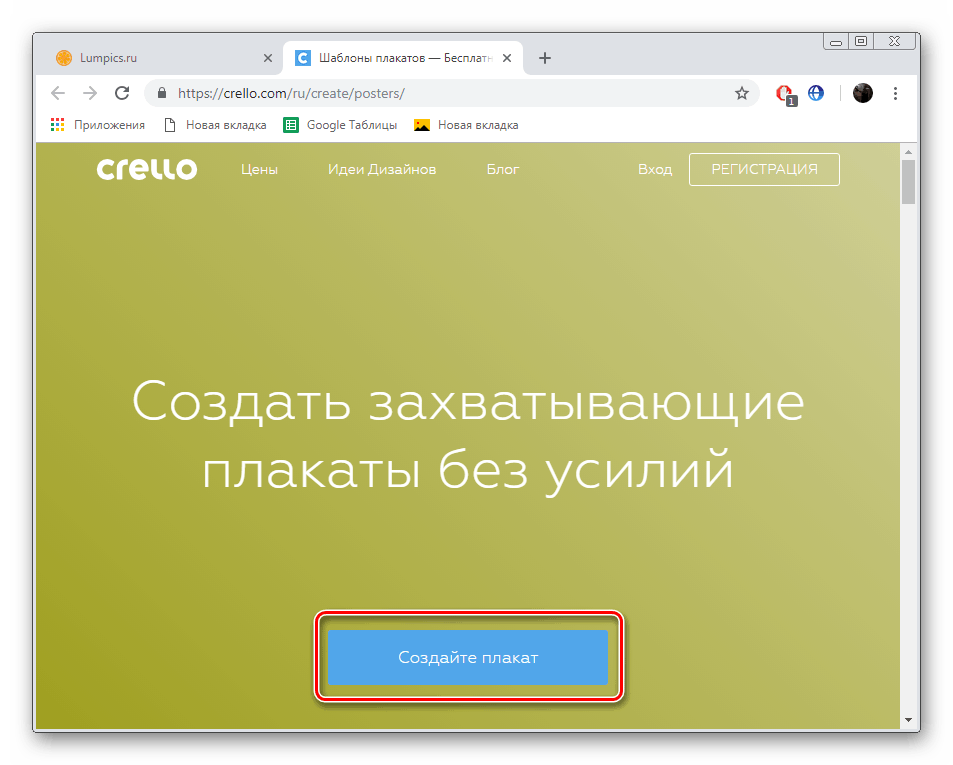
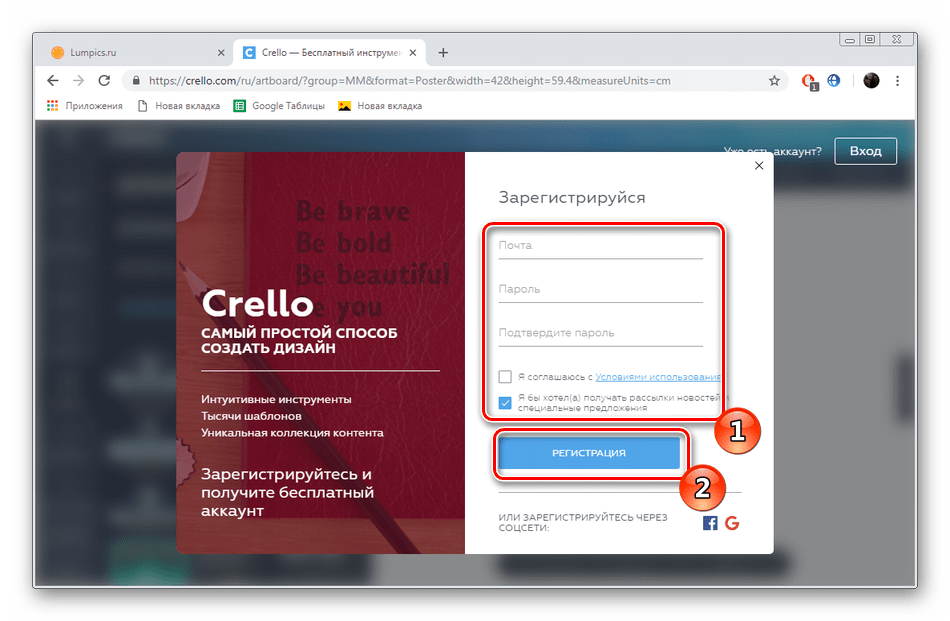









Всі ваші проекти зберігаються в особистому кабінеті. Їх відкриття і редагування можливе в будь-який момент часу. У розділі «Ідеї дизайнів» знаходяться цікаві роботи, фрагменти з яких ви можете застосувати в майбутньому.
Спосіб 2: Desygner
Desygner - подібний попередньому редактор, призначений для створення різних плакатів і банерів. У ньому є всі необхідні інструменти, які допоможуть розробити власну афішу. Здійснюється процес роботи з проектом так:
Перейти на головну сторінку сайту Desygner
- Відкрийте головну сторінку даного сервісу і натисніть на кнопку «Create My First Design».
- Пройдіть просту реєстрацію, щоб потрапити в редактор.
- З'явиться вкладка з усіма доступними шаблонами розмірів. Знайдіть відповідну категорію і виберіть там проект.
- Створіть порожній файл або завантажте безкоштовний або преміум шаблон.
- В першу чергу додається фотографія для афіші. Здійснюється це через окрему категорію на панелі зліва. Виберіть картинку з соціальної мережі або завантажте ту, яка збережена на комп'ютері.
- У кожній афіші присутній якийсь текст, тому надрукуйте його на полотні. Вкажіть формат або заздалегідь заготовлений банер.
- Перемістіть напис в будь-який зручний місце і відредагувати її, змінивши шрифт, колір, розмір та інші параметри тексту.
- Не завадять і додаткові елементи у вигляді іконок. На сайті Desygner є велика бібліотека безкоштовних зображень. Можете вибрати будь-яке їхнє кількість з спливаючого меню.
- По завершенні роботи з проектом скачайте його, клікнувши по «Download».
- Вкажіть один з трьох форматів, змініть якість і натисніть на "Завантажити".
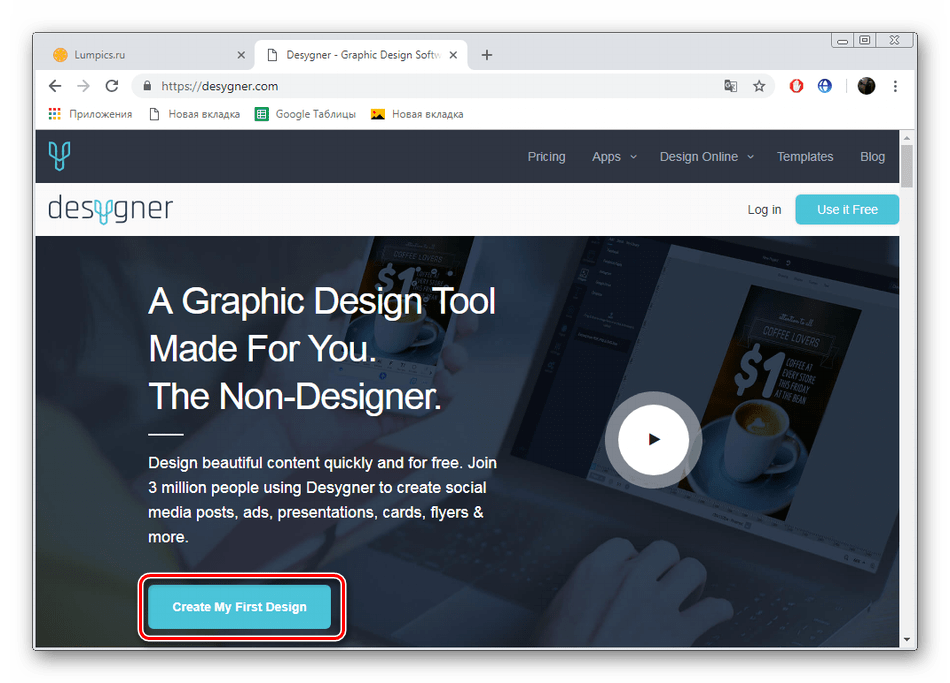




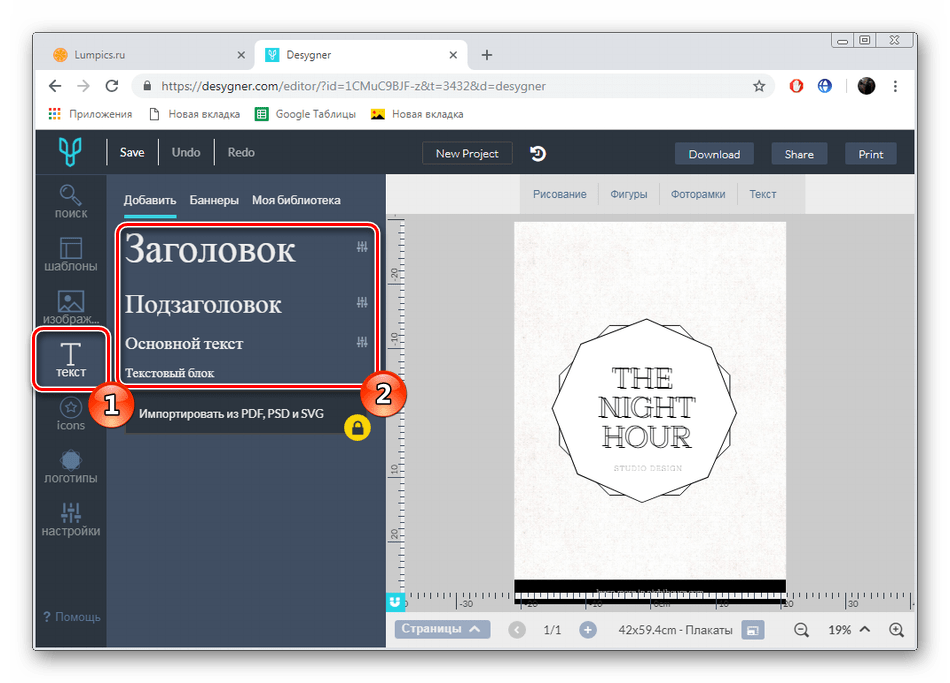

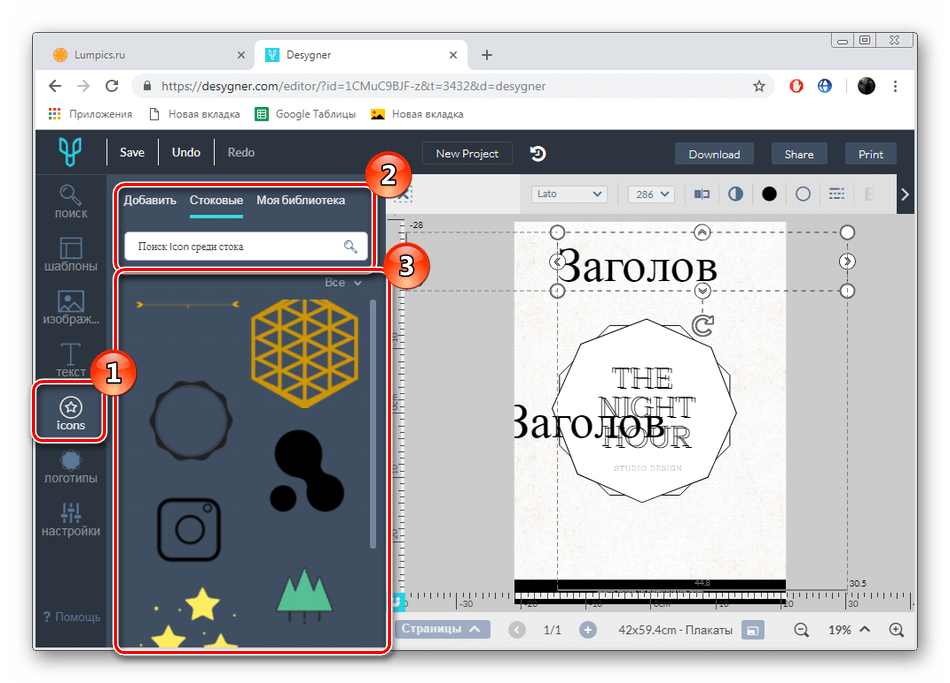

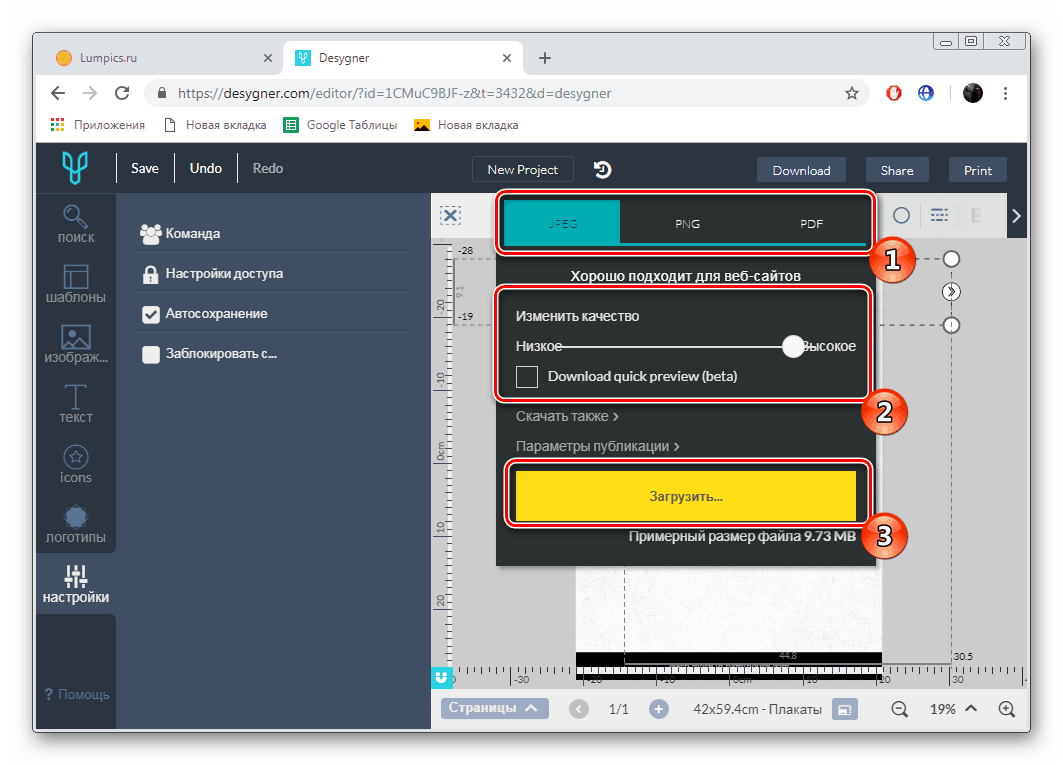
Як бачите, обидва представлених вище методу створення афіші онлайн досить прості і не викличуть труднощів навіть у недосвідчених користувачів. Просто дотримуйтесь описаної інструкції і у вас все обов'язково вийде.
Читайте також: Робимо плакат в онлайн-режимі